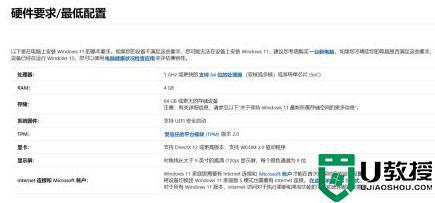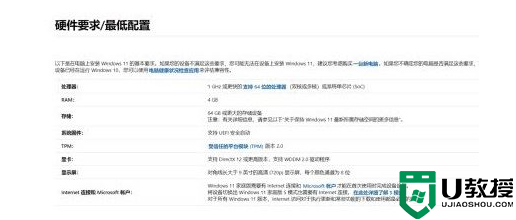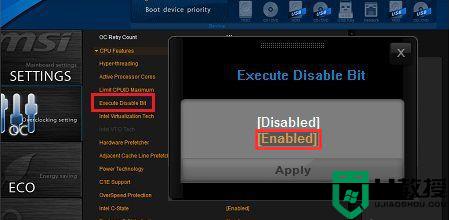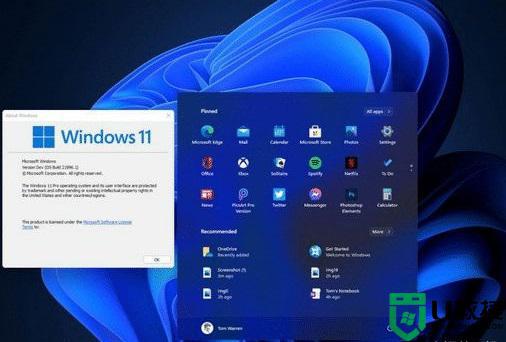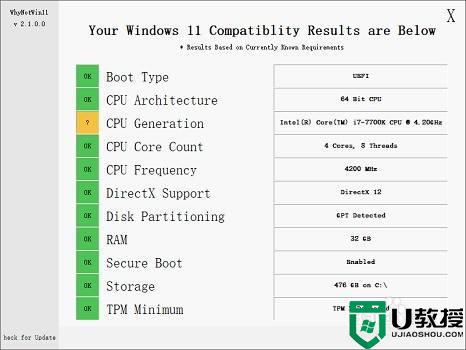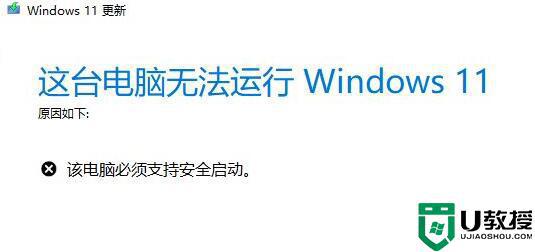windows11 cpu不支持怎么办 win11显示CPU不支持如何修复
时间:2022-10-24作者:huige
很多用户都喜欢安装升级windows11系统来使用, 但是在升级的时候,容易出现各种问题,比如常见的显示cpu不支持的情况,这样就会导致无法正常升级,那么该怎么办呢,接下来小编就给大家介绍一下windows11 cpu不支持的详细修复方法。
方法如下:
1、最方便的解决方法就是选择更换CPU或者不升级win11系统坚持使用win10。
2、可以看到win11系统最低的处理器需求为:1GHZ或者更快且支持64位的处理器。
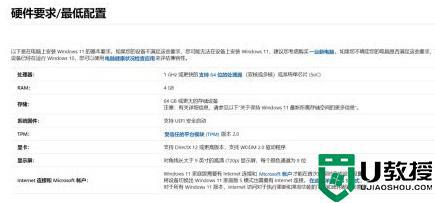
3、只要满足了最低的配置需求就可以让你进行升级了。
4、其实很多不满足cpu要求的用户也是会收到更新推送需求的,大家可以耐心的等待一下。
5、还有就是进入bios设置,依次点击“OC(超频)→CPU features(处理器属性)→Eexecute disable bit(执行禁用位)”,
最后将其设置为“Enabled(启用)”即可。
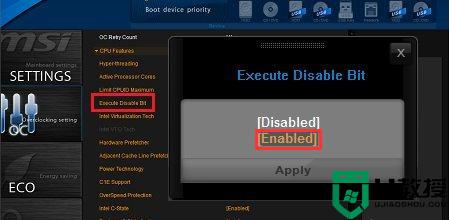
上述给大家介绍的就是win11显示CPU不支持的详细解决方法,有遇到一样情况的话,不妨学习上面的方法来进行解决吧。